특정 문자를 계산하는 방법은 무엇입니까?
Excel에서 특정 문자 수를 계산하려면 SUBSTITUTE 및 LEN 함수를 조합하여 사용해야 합니다.
LEN은 총 문자 수를 계산한 다음 대체 기능을 통해 기본 값에서 계산하려는 문자를 제거합니다.
그런 다음 총 문자 수를 다시 계산하고 이를 원래 수와 비교하여 해당 특정 문자의 수를 얻을 수 있습니다.
다음 예에서는 셀 A1에 긴 문장이 있으며 이제 문장에서 문자 “e”가 몇 번이나 발생했는지 계산해야 합니다. 이 수식을 셀 B1에 작성하겠습니다.
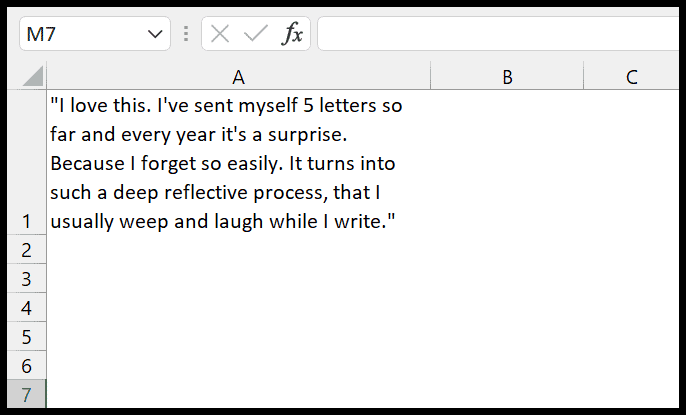
다음 단계를 사용하여 이 수식을 작성할 수 있습니다.
- 먼저 B1 셀에 LEN 함수를 입력하고 A1 셀을 참조합니다.
- 그런 다음 빼기 기호를 입력하고 LEN 함수를 다시 입력하십시오.
- 다음으로 LEN 함수에 SUBSTITUTE 함수를 입력해야 합니다.
- 이제 대체 함수를 입력하고 A1 셀을 다시 참조하십시오.
- 여기에서 두 번째 인수로 바꾸려는 문자를 지정해야 합니다.
- 그런 다음 SUBSTITUTE 함수의 세 번째 인수에 공백 문자가 있습니다.
- 마지막에는 닫는 괄호 사이에 Enter 키를 누르고 Enter 키를 누릅니다.
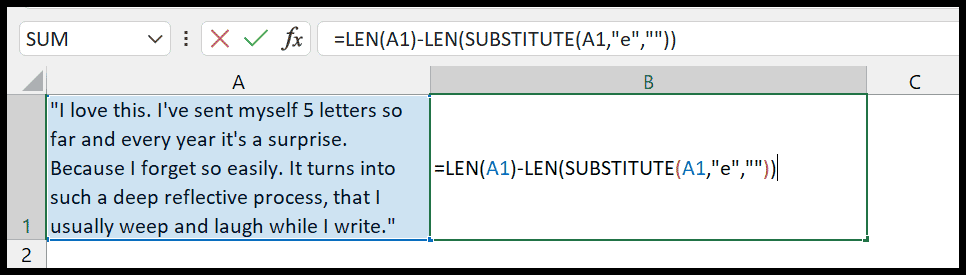
그리고 Enter를 누르는 순간 결과에 숫자 “e”가 반환되어 24가 됩니다.
=LEN(A1)-LEN(SUBSTITUTE(A1,"e",""))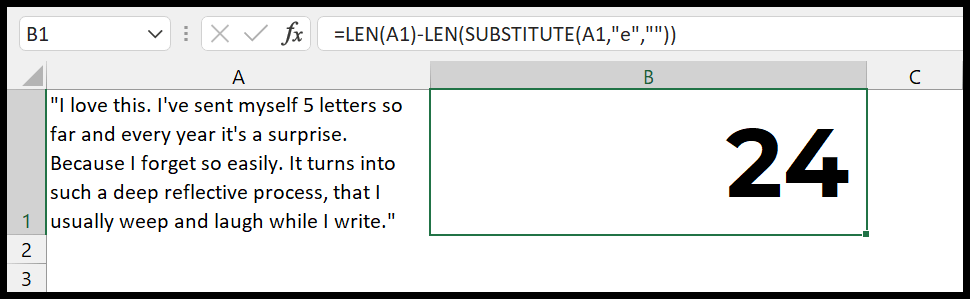
이 수식을 확인하기 위해 다음 코드를 사용하여 A1 셀의 모든 문자를 반복했습니다.
Sub LoopString() Dim Counter As Integer Dim MyString As String Dim i As Integer MyString = Range("A1").Value For Counter = 1 To Len(MyString) If Mid(MyString, Counter, 1) = "e" Then i = i + 1 End If Next MsgBox i End Sub이 공식은 어떻게 작동하나요?
이제 이 공식이 어떻게 작동하는지 이해할 시간입니다. 이를 위해서는 이 공식을 세 부분으로 나누어야 합니다.
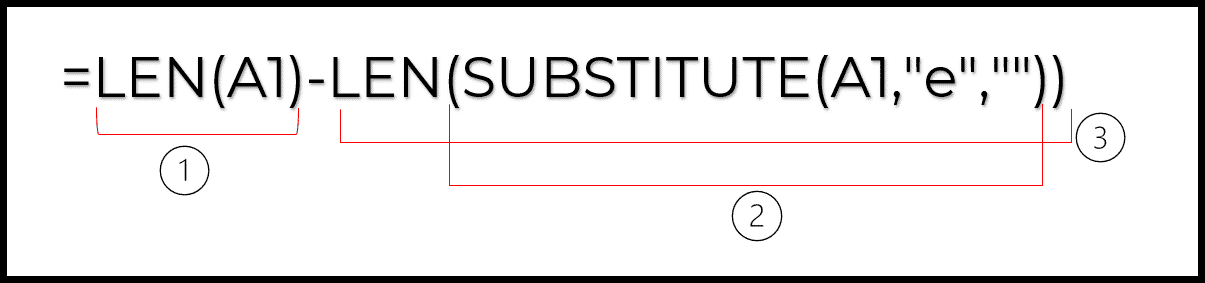
- 첫 번째 부분에는 셀 A1의 총 문자 수를 계산하고 결과에 199를 반환하는 LEN 함수가 있습니다.
- 두 번째 부분에서는 대체 함수를 사용하여 “e”를 0 값으로 대체했습니다.
- 세 번째 부분에서는 문자 “e”가 없는 for 값의 문자 수를 계산하는 대체 함수를 랩했습니다.
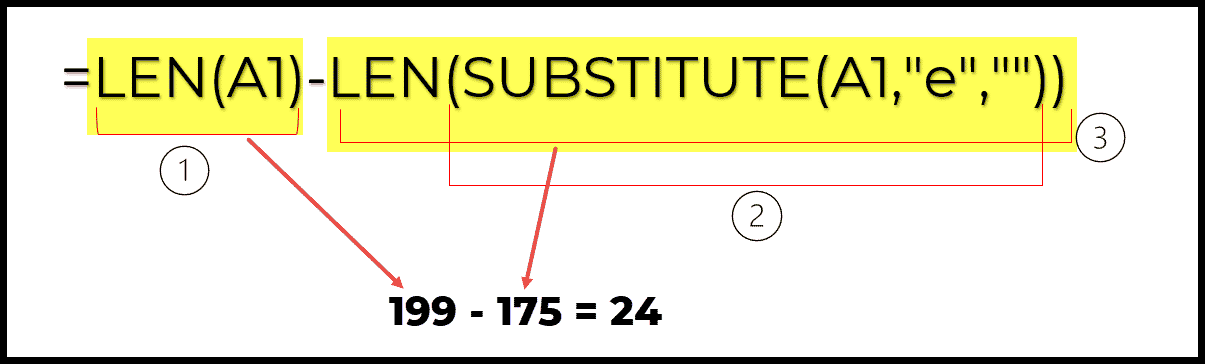
엑셀 파일 받기
다운로드 Excel 수식 목록
관련 수식
- Excel에서 텍스트가 포함된 셀 개수 계산
- Excel에서 범위의 총 셀 수 계산
- Excel에서 고유 값 계산
- Excel에서 단어 계산
- Excel에서 필터링된 행 개수 계산